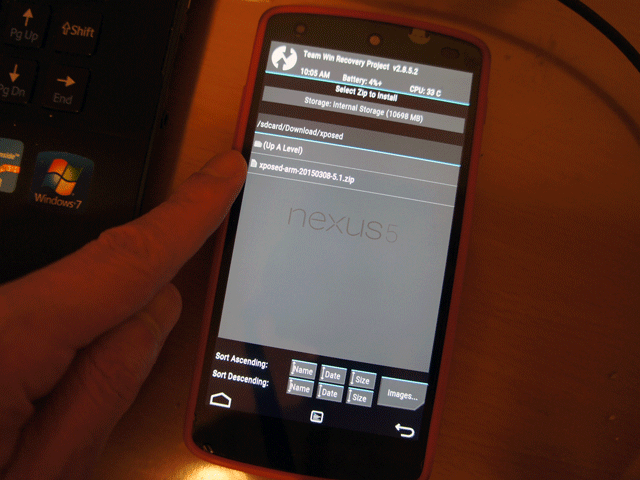Xposed Frameworkの使い方です。
スポンサーリンク

Xposed Frameworkを使うと、システム関連の機能やインターフェイスにカスタマイズを加えることができます。カスタロムで使用されているような付加機能が、AOSP標準でも使えるのが利点です。
Xposed Frameworkで、Advanced Power Menu+というモジュールを使った例です。左はAOSP標準のAndroid 5.1の終了画面です。右はモジュールを使い、電源終了ボタンに、再起動やスクリーンショットなどのボタンを追加しました。こうしたカスタマイズがAOSP標準ロムで可能になります。

Xposed Frameworkの画面です。
- フレームワーク:Xposed Framework Instrakllerの再起動やアンインストールができます。
- モジュール:インストールしてあるモジュールの有効化や無効化ができます。
- ダウンロード:新たなモジュールをインストールできます。
アプリは、Google Playストアにアップロードされているモジュールもあります。

「設定」→「表示するリリースタイプ」から。安定版やベータ版、実験的を選択できます。モジュールはシステムに関するものが多いので、最初は安定度の高いもので試してみます。慣れてきてから、ベータ版などで冒険してみるのが良いでしょう。

「ダウンロード」からモジュールを探します。バージョンタブで各バージョンをダウンロードできます。

インストールされると、チェックを入れて有効化します。再起動が求められます。
Xposed Frameworkを使うと、使えるアプリが、より増えるので、カスタマイズが楽しめます。